Содержание
Как открыть ИП онлайн в Казахстане пошаговая инструкция
17.08.2020
В данной статье мы пошагово изучим как открыть ИП онлайн.
Информация актуальна на август 2020 г.
Что для этого нужно?
- ЭЦП (Электронная цифровая подпись)
- Доступ в интернет
- Немного времени 10-20 мин.
1 шаг:
С помощью браузера войдите на сайт https://www.elicense.kz/
Рисунок 1. Перейдите на сайт регистрации
2 шаг:
В верхней части сайта кликните на “Войти”
Рисунок 2. Нажмите «войти»
3 шаг:
- Выберите вариант “Вход по ЭЦП”, а затем нажмите кнопку “Выбрать сертификат”;
- Далее выберите свой ЭЦП, а затем введите пароль.
Рисунок 3. Введите свой ЭЦП
4 шаг:
- Из главного меню выберите пункт “Обслуживание”
- А затем выберите “Уведомительный порядок”
Рисунок 4. Выберите «Обслуживание»
Выберите «Обслуживание»
Рисунок 5. Выберите «Уведомительный порядок»
5 шаг:
- Выберите “Уведомление о начале деятельности в качестве индивидуального предпринимателя”
- Выберите “Уведомление о начале деятельности в качестве индивидуального предпринимателя”
- После этого нужно нажать кнопку “Заказать услугу онлайн”
Рисунок 6. Выберите «Уведомление о начале деятельности в качестве индивидуального предпринимателя»
Рисунок 7. Выберите «Уведомление о начале деятельности в качестве индивидуального предпринимателя»
Рисунок 8. Нажмите кнопку «Заказать услугу онлайн»
6 шаг:
- Появится окошко в котором нужно выбрать свой регион регистрации после чего нажать на стрелочку рядом с регионом.
- Раскроется список УГД по районам, выберите свой район.
Рисунок 9. Выберите свой регион
Рисунок 10. Выберите свой район
7 шаг:
- Появится страница для заполнения своих данных, обратите внимание что некоторые ваши данные будут автоматически вставлены, а если вы считаете что нужно добавить еще информации введите их;
- Отправьте запрос в орган гос.
 доходов нажав на кнопку “Отправить”;
доходов нажав на кнопку “Отправить”; - Если запрос будет положительным* нажмите на кнопку “Сохранить” и “Далее”.
Рисунок 11.
После этих действий вы уведомили гос.органы онлайн о начале вашей деятельности.
Можем Вас поздравить! Вы уже действующий «индивидуальный предприниматель».
Вам надо скачать талон и уведомление, они вам понадобятся для дальнейших действий связанных с вашим ИП.
В этой статье вы узнали «как открыть ИП онлайн», теперь пора заказывать печать!
Напишите или позвоните нам, мы оперативно изготовим основную печать для ИП/КХ и других форм деятельности.
А также мы изготавливаем дополнительные печати, штампы любых форм. Мы всегда на связи!
Смотрите пошаговую презентацию:
У нас вы можете заказать:
Изготовление печатей с доставкой по Алматы
Штампы для документов
Штампы «Входящие/Исходящие»
Изготовление факсимиле
Акт уничтожения печати
17.08.2020 admin Блог, Социальные вопросы
Наверх
Как без посредников и нервов открыть ИП и бизнес-счет в Казахстане
Фото: Руслан Пряников
Мы с мамой в какой-то момент поняли, что хотим работать только на себя.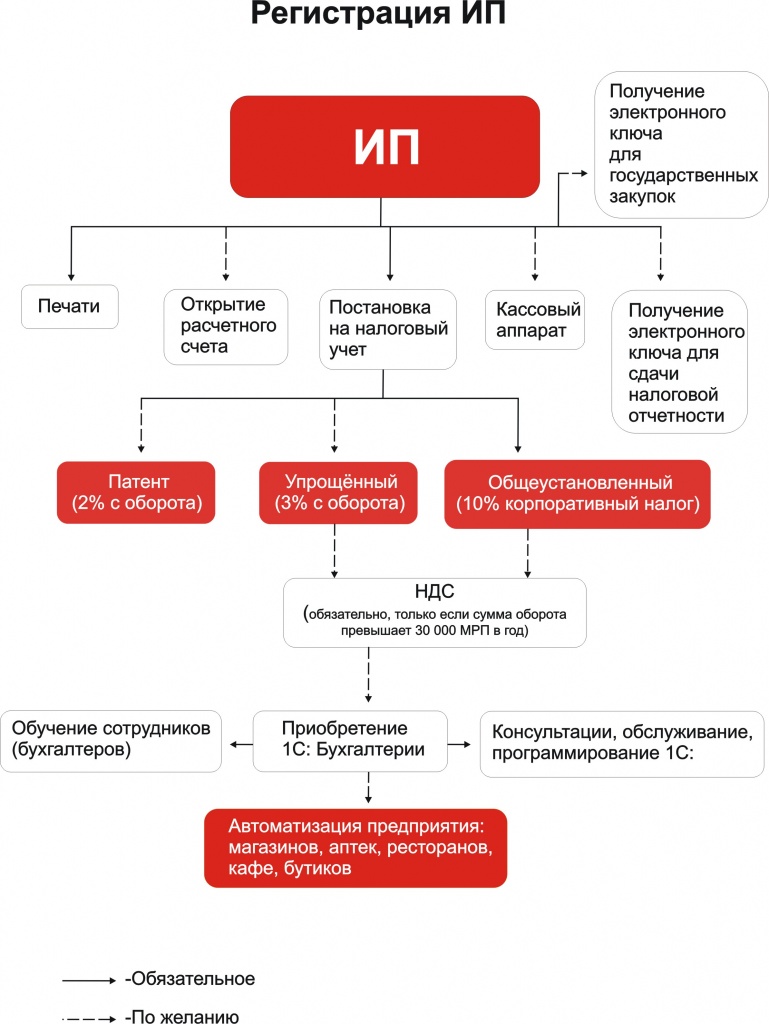 Так родилась идея открыть свой бизнес. Я планировала запустить стартап в области маркетинга, а мама бутик одежды. Поговаривали, что новичкам открыть ИП без помощи экспертов нереально. Но сервис Halyk Bank доказал обратное. Поделюсь, как это сделать пошагово и быстро в этой статье.
Так родилась идея открыть свой бизнес. Я планировала запустить стартап в области маркетинга, а мама бутик одежды. Поговаривали, что новичкам открыть ИП без помощи экспертов нереально. Но сервис Halyk Bank доказал обратное. Поделюсь, как это сделать пошагово и быстро в этой статье.
Сколько денег и документов
нужно для регистрации ИП
Моя мама — скептик, поэтому доверяет
все бизнес-процессы сторонним экспертам. Их прейскурант за регистрацию ИП в
Казахстане — от 3 тыс. до 15 тыс. тенге. И мы действительно собирались уже
заказывать эту услугу, так как ничего не мыслили в сложных бюрократических
процессах…
Один мой знакомый — знаток трендов
финтеха, который недавно открыл ИП, настоятельно рекомендовал нам
интернет-платформу Halyk Bank. У меня, конечно, было много сомнений
и вопросов, но он успокоил: интерфейс сайта и приложения банка настолько просты,
что даже ребенок интуитивно разберется! Отмечу, что собирать кипу документов,
как раньше для офлайн-контор, в этом случае не нужно.
И да, банк предоставляет услугу по
регистрации ИП абсолютно бесплатно.
Открытие ИП: пошаговая инструкция
Зарегистрировать ИП в Halyk Bank каждый может на выбор либо
через мобильное приложение интернет-банка — «Onlinebank для бизнеса», либо
по web-ссылке.
Мы с мамой решили использовать оба способа. Я регистрировала ИП через смартфон,
мама через ноутбук. Причем ранее я не была клиенткой Halyk Bank. То есть этот
фактор не обязателен.
Для начала я зашла в App Store (владельцы
Android заходят в Play Market) и
скачала там приложение «Onlinebank для бизнеса». Мама просто набрала в
поисковике браузера openaccount.halykbank.kz и зашла на web-ресурс.
Потом я зашла в приложение, а мама на сайт, и на главном
экране мы выбрали услугу «Стать ИП». Далее внесли в пустые графы свои номера
телефонов.
Совет: надо вводить номер, который является вашим
доверенным, куда вы сможете получить код-подтверждение по SMS.
Затем мы подтвердили свои личности
удобным для нас способом: через портал eGov или видеоидентификацию. Для
Для
прохождения Egov-идентификации мама выбрала на госпортале временный одноразовый
пароль, хотя были варианты с Digital-ID, логин/пароль или ЭЦП. Я же прошла
видеоидентификацию с помощью своего мобильного телефона. Радует, что это мы проделали быстро и легко, хотя ранее были нарекания в сторону
биометрии в Казахстане.
Следующим шагом стало заполнение
информации о нашем будущем бизнесе. Например, вид деятельности и
налогообложения, адрес работы ИП. Хорошо, что все было понятно и не вызывало
раздражения или потерянности — бюрократизированности абсолютно нет.
Совет: при регистрации выбирайте налоговый орган,
соответствующий адресу вашего бизнеса, где вы ведете предпринимательскую
деятельность.
После этого на экране появляется надпись «Поздравляем! Ваше
ИП зарегистрировано!» Это свидетельствовало об успешности операции. По итогу мы смогли спокойно скачать документы о регистрации бизнеса.
Честно, мы сначала с мамой не поняли,
что вот так быстро, онлайн, не выходя из дома и бесплатно мы стали
предпринимателями. Все это к нашему восторгу случилось без преград! Так, за
Все это к нашему восторгу случилось без преград! Так, за
пять минут мы пополнили список бизнесменов страны. Более того, Halyk Bank опять
приятно удивил «плюшками» после регистрации ИП.
Банк нам сразу предложил в течение 10
минут открыть счет, корпоративную карту и подключиться к интернет-банку
«Onlinebank для бизнеса». Также мы получили бесплатный доступ к сервису
онлайн-бухгалтерии. А ведь мы откладывали определенную сумму для найма
бухгалтера, но Halyk Bank решил и этот вопрос.
Открытие счета для бизнеса в Halyk Bank
Мы «не отходя от кассы» решили
открыть бизнес-счет. Он в Halyk Bank открывается бесплатно. Для этого после
регистрации ИП (и не обязательно регистрировать ИП в Halyk) мы проверили свои
данные и нажали «Открыть счет». Заполнили недостающие графы
информацией о себе.
С этого момента можно было управлять
своим счетом, вести взаиморасчеты круглосуточно и семь дней в неделю, а также
выпустить карту для бизнеса. И все это в приложении Onlinebank. Там же
находится вся необходимая информация по счетам.
Тарифные пакеты для бизнеса
Когда вы откроете свой бизнес-счет,
вам предложат выбрать тариф для его ведения. Для этого в личном кабинете
кликните на раздел «Тарифы». Выберите нужный тарифный пакет и нажмите
«Подключить». Готово!
Всего тарифов пять: Drive plus, Drive, Tender, Alem и Econom. Подробнее
о всех пакетах и их преимуществах можно узнать тут. Мы решили, как новички, выбрать для своего дела тариф
Econom. Расскажу чуть подробнее о его «вкусных» возможностях.
Во-первых, у Econom все переводы в
тенге внутри банка бесплатные. Во-вторых, у него выгодные тарифы по кассовым
операциям, которые дешевле на 15% от стандартных тарифов. И, в-третьих,
привлекает его ежемесячная плата 4 500 тенге.
И, что нас особенно подкупило, в
пакете Econom мы бесплатно совершаем до 70 платежей в месяц, пополняем счета за
0,1% от суммы, снимаем деньги за 0,25% от суммы. Также нам доступны переводы в
долларах, евро и рублях.
В последнее время мы нередко
пользуемся одним из сервисов этого пакета — проверкой надежности партнеров из
России и Казахстана. В целом нас более чем все устраивает по этому тарифу.
В целом нас более чем все устраивает по этому тарифу.
Рекомендуем!
Онлайн-бухгалтерия
Как я упоминала выше, после
регистрации ИП в личном кабинете Onlinebank вам будет доступен бесплатный
сервис онлайн-бухгалтерии.
Сервис ОБухгалтер от Halyk Bank — это удаленный онлайн-доступ к ресурсам
профессиональных бухгалтеров и сервису самообслуживания. Благодаря ему составление
первичных документов, деклараций и отчетов упрощено и автоматизировано до
двух-трех кликов, и, конечно, котируется как налоговой, так и другими
компаниями.
С помощью этого сервиса мы с мамой в
удобное для нас время и буквально с помощью смартфона создаем и отправляем
акты, счета на оплату и накладные, не обращаясь к стороннему бухгалтеру. Притом, что мы вообще в этом профаны. Все документы можно распечатать, скачать в
PDF-формате или отправить ссылкой на почту.
Также через этот сервис мы онлайн за пять минут заполняем и
сдаем нулевую декларацию 910 и другие отчеты в Комитет государственных доходов.
В отличие от других ипэшников нам не нужно стоять в бесконечных очередях в
налоговой или зависеть от помощи ее специалистов и бухгалтеров. Поэтому у нас
больше свободного времени на развитие своего бизнеса.
И так здорово, что мы всегда можем
задать беспокоящие нас вопросы эксперту в чате, по почте или телефону сервиса!
Также ОБухгалтер напоминает о сроках платежей налогов и сдачи отчетности,
поэтому вряд ли с ним мы попадем в неприятные ситуации с налоговой.
Вывод
Почему я пока не вижу аналогов Halyk
Bank на рынке? А потому, что команда банка доказала, что с их помощью можно
открыть ИП:
— онлайн;
— за 5 минут;
— с помощью безопасной идентификации;
— бесплатно;
— без посредников;
— минуя бюрократию и очереди в
налоговой;
— получив возможность открыть счет с
выгодным тарифом;
— с бесплатным доступом к качественному
бухгалтерскому сервису.
Теперь мы с мамой сами советуем Halyk
Bank своим знакомым в качестве понятной и выручающей инновации по открытию ИП и счета. Если бы это было
Если бы это было
придумано давно, то, думаю, в Казахстане было бы куда больше бизнесменов…
Но, чтобы не быть субъективной, я
взяла комментарий у IT-специалиста Halyk Bank по поводу безопасности и удобства
всех вышеупомянутых сервисов.
Насколько все безопасно
«Для упрощения пользовательского
процесса Onlinebank был проведен ряд работ по интеграции с базами данных и
сервисами госорганов, такими как elicense, портал государственных услуг eGov,
КГД и др. По предварительно полученному согласию от клиента на сбор и обработку
персональных данных происходит обмен данными с госбазами по защищенным
каналам», — делится Руслан Серазитдинов, директор департамента Onlinebank.
По его словам, также дополнительно
каждый запрос в сервисе подписывается облачной ЭЦП банка. И со своей стороны банк гарантирует сохранность персональных данных клиента.
«Для определения личности клиента через видеоидентификацию
используются самые современные технологии по биометрии данных. Каждый клиент
проходит набор обязательных проверок, состоящих из нескольких этапов.
Применяются принципы машинного обучения с использованием такой библиотеки, как
TensorFlow, для распознавания лица и удостоверения личности клиента. Также в
процессе каждому клиенту выпускается облачная ЭЦП, которая верифицируется
Национальным удостоверяющим центром Республики Казахстан. В дальнейшем эта ЭЦП
гарантирует безопасность проведения операций в системе Onlinebank».
Партнерский материал
При работе с материалами Центра деловой информации Kapital.kz разрешено
использование лишь 30% текста с обязательной гиперссылкой на источник. При использовании полного
материала необходимо разрешение редакции.
Halyk Bank расширил виды цифровых кредитов для МСБ
Halyk Bank выкупил у «дочки» Сбербанка кредиты на 330 млрд тенге
Назван банк с одной из лучших экосистем для бизнеса в странах Восточной Европы и Центральной Азии
Пошаговое руководство по переадресации портов — исходные элементы
Содержание
Работа с вашим роутером
Резервирование DHCP и статический IP
Поиск IP-адреса и MAC-адреса вашего компьютера на Mac
Поиск IP и MAC-адреса вашего компьютера в Windows
Вот пошаговое руководство по настройке переадресации портов на маршрутизаторе для использования Source-Connect. Для получения информации о том, что такое порт, что такое перенаправление портов и зачем это нужно, ознакомьтесь с этой статьей: https://support.source-elements.com/source-connect/faq-what-is-port-forwarding-and-why-do-i-need-a-static-ip
Для получения информации о том, что такое порт, что такое перенаправление портов и зачем это нужно, ознакомьтесь с этой статьей: https://support.source-elements.com/source-connect/faq-what-is-port-forwarding-and-why-do-i-need-a-static-ip
IP-адрес вашего роутера
.
Чтобы узнать IP-адрес вашего маршрутизатора в Windows, откройте «Командную строку» и введите ipconfig. IP-адрес вашего маршрутизатора будет иметь вид IPv4 Address:
. Обратите внимание, что, как упоминалось в этой статье, IPv6 не поддерживается в Source-Connect.


Поскольку существует такое большое разнообразие маршрутизаторов, и невозможно охватить их все, мы рекомендуем обратиться к руководству вашего маршрутизатора за помощью в навигации по меню маршрутизатора, чтобы найти нужные разделы. Интернет-провайдеры, которые поддерживают переадресацию портов, часто предоставляют инструкции для конкретных маршрутизаторов, которые они поставляют.
В маршрутизаторе, который не позволяет выбрать компьютер из списка устройств, вам, скорее всего, потребуется зарезервировать IP-адрес вручную.
Помимо IP-адреса, подключение вашего компьютера к Интернету будет иметь MAC-адрес. IP-адреса могут повторно использоваться и перерабатываться между устройствами, но MAC-адреса уникальны и постоянны. Мы сообщим вашему маршрутизатору, чтобы он всегда сохранял один и тот же IP-адрес, назначенный MAC-адресу вашего компьютера.
Поиск IP-адреса и MAC-адреса вашего компьютера на Mac
Чтобы узнать IP-адрес и MAC-адрес вашего компьютера, перейдите в «Системные настройки» > «Сеть».
IP-адрес отображается, когда компьютер подключен к сети.
Нажмите кнопку «Дополнительно» в правом нижнем углу, затем перейдите на вкладку «Оборудование», чтобы просмотреть MAC-адрес вашего компьютера.
Определение IP- и MAC-адреса вашего компьютера в Windows
Как упоминалось выше, чтобы найти IP-адрес вашего компьютера, откройте командную строку и введите ipconfig. IP-адрес вашего маршрутизатора будет IPv4 Address:
Чтобы узнать свой MAC-адрес, введите ipconfig /all в командной строке. «Физический адрес» — это ваш MAC-адрес:
.
Была ли эта статья полезной?
Да
Нет
Оставить отзыв об этой статье
Как изменить IP-адрес в Windows 10 [Пошаговое руководство]
- Дом
- Магия разделов
- Как изменить IP-адрес в Windows 10 [Пошаговое руководство]
Ариэль | Подписаться |
Последнее обновление
Иногда нам приходится менять IP-адрес по многим причинам. Как изменить IP-адрес в Windows 10? Если вы также ищете ответ, вы можете следовать этому руководству по Windows 10, предоставленному MiniTool, чтобы изменить IP-адрес.
Прежде чем сделать
Как изменить свой IP-адрес? Чтобы беспрепятственно изменить IP-адрес Windows 10, необходимо войти в Windows 10, используя учетную запись администратора. Кроме того, вам нужно найти IP-адрес вашего маршрутизатора и компьютера. Для этого выполните следующие действия.
Шаг 1. Нажмите клавиши Win + I , чтобы открыть приложение Настройки и перейти в раздел Сеть и Интернет .
Шаг 2. На вкладке Статус прокрутите вниз правую боковую панель и нажмите Просмотр свойств сети .
Шаг 3. Теперь прокрутите новый экран вниз, чтобы найти разделы Шлюз по умолчанию и IPv4-адрес . IP-адрес маршрутизатора указан рядом с цифрой 9.0012 Шлюз по умолчанию и IPv4-адрес идентифицируют ваш компьютер. Запомните найденные IP-адреса.
IP-адрес маршрутизатора указан рядом с цифрой 9.0012 Шлюз по умолчанию и IPv4-адрес идентифицируют ваш компьютер. Запомните найденные IP-адреса.
Теперь давайте посмотрим, как изменить IP-адрес Windows 10 в следующей части.
Как изменить мой IP-адрес в Windows 10
Здесь мы рассмотрим 2 метода. Каждый метод будет подробно рассмотрен. Теперь давайте начнем изучать, как изменить IP-адрес Windows 10.
Способ 1. Изменить IP-адрес Windows 10 с помощью приложения «Настройки»
Первый и самый простой способ изменить IP-адрес — использовать приложение «Настройки». Вот полное руководство для вас:
Шаг 1. Откройте приложение «Настройки», нажав клавиши Win + I , а затем нажмите Сеть и Интернет .
Шаг 2. Во всплывающем окне выберите тип сети в зависимости от вашей ситуации. Если ваше устройство подключается к Интернету через беспроводную карту, выберите раздел Wi-Fi . Если ваше устройство использует проводное соединение, выберите Раздел Ethernet .
Если ваше устройство использует проводное соединение, выберите Раздел Ethernet .
Шаг 3. Прокрутите правую боковую панель вниз, чтобы найти раздел IP-настройки и нажмите кнопку Редактировать .
Шаг 4. Во всплывающем диалоговом окне выберите Вручную из раскрывающегося меню и включите переключатель IPv4 .
Совет: Если вы хотите, чтобы IP-адрес Windows 10 назначался маршрутизатором автоматически, вы можете выбрать параметр «Автоматически (DHCP)» в раскрывающемся меню.
Шаг 5. Введите все необходимые данные ниже, включая IP-адрес , Длина префикса подсети , Шлюз и т. д.
IP-адрес : Относится к статическому IP-адресу адрес, который вы хотите использовать.
Длина префикса подсети : длина префикса, определяющая размер подсети.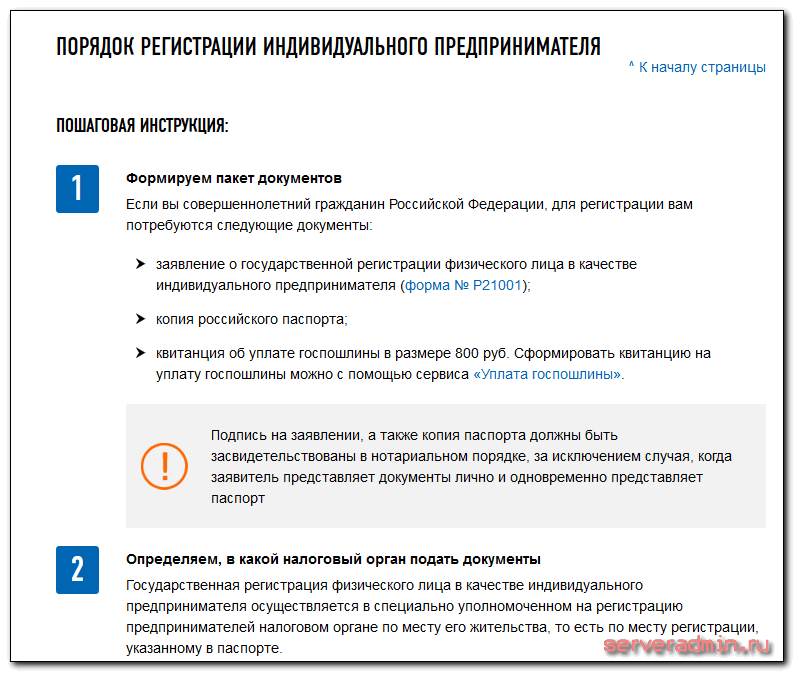
Шлюз : Это относится к IP-адресу вашего маршрутизатора.
Предпочтительный DNS и Альтернативные настройки DNS вводить не обязательно. Настройка будет автоматически назначена вашим маршрутизатором, если они пусты.
Шаг 6. После ввода сведений нажмите кнопку Сохранить , чтобы изменить IP-адрес.
Способ 2. Изменить IP-адрес Windows 10 в Панели управления
Помимо описанного выше метода, вы можете изменить IP-адрес Windows 10 через Панель управления. Вот как это сделать:
Шаг 1. Введите control в окно поиска и выберите приложение Control Panel из числа наиболее подходящих.
Шаг 2. Измените представление на на Категория , а затем нажмите Просмотр состояния сети и задач в разделе Сеть и Интернет .
Шаг 3. Перейдите на вкладку Просмотр активных сетей и щелкните рядом с ней свое подключение к Интернету.
Шаг 4. Во всплывающем окне нажмите Свойства и затем выберите Интернет-протокол версии 4 или IPv6 , в зависимости от IP-адреса, который вы готовы изменить.
Шаг 5. Нажмите кнопку Свойства .
Шаг 6. В окне Свойства выберите параметр Использовать следующий IP-адрес , если вы хотите установить статический IP-адрес.
Шаг 7. Затем вам необходимо вручную ввести все необходимые данные, включая IP-адрес, маску подсети и Шлюз по умолчанию . После этого нажмите OK , чтобы сохранить изменения и выйти из окна.
Как изменить свой IP-адрес в Windows 10? Я считаю, что уже известны подробные шаги.

 доходов нажав на кнопку “Отправить”;
доходов нажав на кнопку “Отправить”;